iPhone 使用手冊
- 歡迎使用
-
- 支援的機型
- iPhone 8
- iPhone 8 Plus
- iPhone X
- iPhone XR
- iPhone XS
- iPhone XS Max
- iPhone 11
- iPhone 11 Pro
- iPhone 11 Pro Max
- iPhone SE(第二代)
- iPhone 12 mini
- iPhone 12
- iPhone 12 Pro
- iPhone 12 Pro Max
- iPhone 13 mini
- iPhone 13
- iPhone 13 Pro
- iPhone 13 Pro Max
- iPhone SE(第三代)
- iPhone 14
- iPhone 14 Plus
- iPhone 14 Pro
- iPhone 14 Pro Max
- iOS 16 的新功能
- 版權聲明
在 iPhone 上的「照片」中將回憶個人化
在「照片」App ![]() 中,你可以編輯你的回憶,讓它們更具有個人風格。試試「回憶組曲」,它可以讓你套用搭配攝影風格的不同歌曲。你也可以選擇新歌曲、編輯回憶的標題、更改長度和移除照片。Apple Music 訂閱者可以從 Apple Music 資料庫中提供的數百萬首歌曲中開始加入。
中,你可以編輯你的回憶,讓它們更具有個人風格。試試「回憶組曲」,它可以讓你套用搭配攝影風格的不同歌曲。你也可以選擇新歌曲、編輯回憶的標題、更改長度和移除照片。Apple Music 訂閱者可以從 Apple Music 資料庫中提供的數百萬首歌曲中開始加入。
加入回憶組曲
「回憶組曲」是不同歌曲、節奏和風格的精選組合,可以改變回憶的外觀和感覺。
點一下「為你推薦」,然後點一下回憶來播放。
點一下螢幕,然後點一下
 。
。向左滑動以檢視不同的回憶組曲。
點一下螢幕來套用回憶組曲。
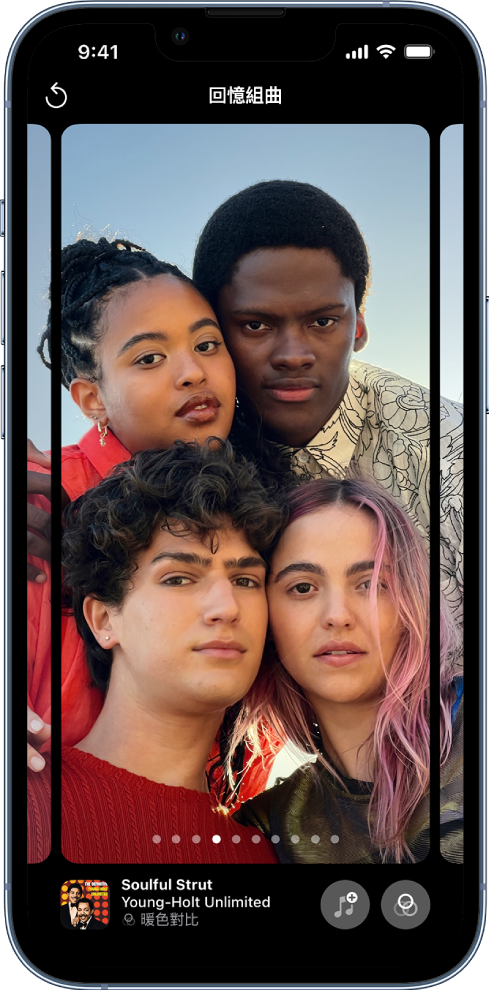
更改「回憶」濾鏡
使用「回憶」濾鏡來對回憶的所有照片套用一致的顏色和樣式調整。
播放回憶,然後點一下螢幕。
點一下
 ,然後點一下
,然後點一下  。
。點一下「回憶」濾鏡,然後點一下「完成」。
更改回憶的音樂
你可以從回憶配樂或 Apple Music 建議的歌曲中進行選擇,來更改回憶的音樂。Apple Music 訂閱者也可以取用其 Apple Music 資料庫並檢視根據音樂偏好設定或回憶內容建議的歌曲。
播放回憶,然後點一下螢幕。
點一下
 ,然後點一下
,然後點一下  。
。Apple Music 訂閱者可以點一下
 以在 Apple Music 資料庫中搜尋歌曲。
以在 Apple Music 資料庫中搜尋歌曲。點一下歌曲,然後點一下「完成」。
編輯回憶標題和副標題
你可以更改或編輯回憶的標題和副標題。
點一下回憶右上角的
 ,然後點一下「更改標題」。
,然後點一下「更改標題」。在文字欄位中輸入新標題或副標題,然後點一下「儲存」。
更改回憶長度
根據回憶中的照片數量,你可以將回憶的長度更改為短、中或長。
播放回憶,然後點一下螢幕。
點一下
 ,然後點一下「短」、「中」或「長」。
,然後點一下「短」、「中」或「長」。
加入或移除回憶中的照片
播放回憶,然後點一下螢幕。
點一下
 ,然後點一下「管理照片」。
,然後點一下「管理照片」。點一下沒有註記符號的照片以將它們加入到回憶中;點一下帶有註記符號的照片以將它們從回憶中移除。
點一下「完成」。
刪除回憶
點一下「為你推薦」,然後點一下你要刪除之回憶右上角的
 。
。點一下「刪除回憶」。
在回憶中讓特定內容減少出現
你可以讓特定人物和照片在回憶、精選照片和「照片」小工具中減少出現。
點一下「為你推薦」,然後點一下回憶右上角的
 。
。點一下「減少出現」,然後減少出現該回憶中特定人員、日或地點的照片。